Обмен данными
МИНИСТЕРСТВО ОБРАЗОВАНИЯ РЕСПУБЛИКИ
БЕЛАРУСЬ
УЧРЕЖДЕНИЕ ОБРАЗОВАНИЯ
"ГОМЕЛЬСКИЙ ГОСУДАРСТВЕННЫЙ
УНИВЕРСИТЕТ ИМЕНИ ФРАНЦИСКА СКОРИНЫ"
Заочный факультет
Кафедра автоматизированных систем
обработки информации
КУРСОВАЯ РАБОТА
ОБМЕН ДАННЫМИ
Исполнитель
студент группы АС-31
Руководитель
Гомель 2012
Содержание
Введение
1. Описание программного комплекса
2. Тестирование программного комплекса
3. Описание презентации
Заключение
Список использованных источников
Приложения
Введение
В современном обществе основным техническим средством
технологии обработки информации служит персональный компьютер. Он оказал
существенное влияние на концепцию построения и использования технологических
процессов и на качество информации. Внедрение компьютера в информационную сферу
и применение телекоммуникационных средств определили новый этап развития
информационной технологии и, как следствие, изменение ее названия за счет
присоединения одного из синонимов: "новая", "компьютерная",
"современная".
Прилагательное "новая" подчеркивает новаторский
характер технологии. Ее внедрение существенно изменяет содержание различных
видов деятельности в организациях.
Темой курсового проекта является "Обмен данными",
которая является очень актуальной в связи с широкими возможностями информационных
технологий.
Основными целями и задачами курсового проекта являются:
. Разработка файла для хранения исходных данных в
формате csv;
2. Загрузка данных в табличный процессор;
. Изучение возможности ввода, хранения и обработки
данных средствами Excel;
. Создание графического изображения хранимых данных;
. Изучения возможностей пакета Power Point и создание
презентации.
Курсовой проект состоит из трех глав, введения, заключения,
списка использованных источников, приложения.
В главе 1 Описание программного комплекса приводится
структура данных по своему варианту, взаимодействие между компонентами
комплекса.
В главе 2 Тестирование программного комплекса приводятся
тесты и их результаты.
В главе 3 Описание презентации приводится процесс создания
презентации.
В Заключение выполняется описание полученных результатов и
выводы.
В приложении приводятся слайды презентации и исходный
программный код.
1. Описание
программного комплекса
Необходимо разработать информационную систему для хранения
множества данных - самолеты аэропорта.
Информационная система для предметной области "Самолеты
аэропорта" должна осуществлять хранение данных о предметной области в
текстовом файле формата csv, загрузку начальных данных из текстового файла в
табличный процессор, ввод, хранение, обработку.
Данные
о самолетах должны содержать обязательные столбцы:
· максимальная высота полета (longint);
· название (string);
· количество (integer);
· примечание: принадлежит аэропорту, взят в
аренду, личный.
Дополнительные столбцы:
· количество пассажиров
· экипаж
Исходные данные о самолетах аэропорта хранятся в файле. csv.
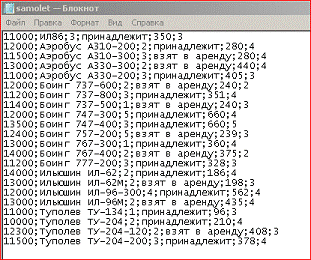
Рисунок 1.1 - Текстовый файл с исходными данными
Для загрузки данных из файла в рабочий лист электронной таблицы
Microsoft Excel был разработан макрос, исходный код которого приведен в
Приложении Б. Все данные, необходимые для работы, хранятся в файле Samolet.
xlsm. Структура рабочей книги представлены рабочими листами:
· Данные;
· Сортировка;
· Промежуточные итоги;
· Автофильтрация;
· Расширенный фильтр;
· Сводная таблица;
· Диаграмма1;
· Диаграмма2;
· Диаграмма3.
На рабочем листе "Исходные данные", находится
кнопка "Исходные данные", которой назначен макрос для загрузки
исходных данных.
Макрос, разработан таким образом, чтобы выгружать данные на
текущий рабочий лист.
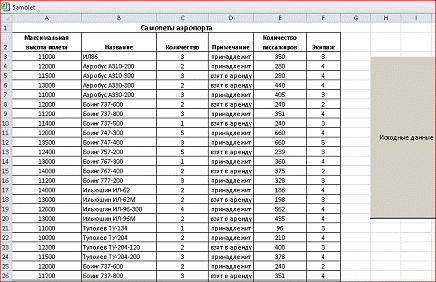
Рисунок 1.2 - Выгруженные данные
После того, как данные были выгружены из файла, исходные
данные были дополнены путем ручного ввода в ячейки соответствующих столбцов.

Рисунок 1.3 - Полученные данные
После этого на листах рабочей книги была выполнена обработка
данных:
· Сортировка данных;
· Подведение промежуточных итогов;
· Автофильтрация данных;
· Использование расширенного фильтра;
· Создание сводных таблиц;
хранение информационный программный обработка
.
Тестирование программного комплекса
При тестировании программного комплекса были использованы
данные с рабочего листа Данные рабочей книги Samolet. xlsm.
Для сортировки выделяем исходные данные, задаем условия
сортировки и используя встроенный возможности сортировки сортируем по трем
полям.
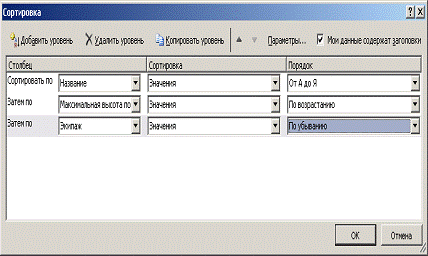
Рисунок 2.1 - Диалоговое окно Сортировка
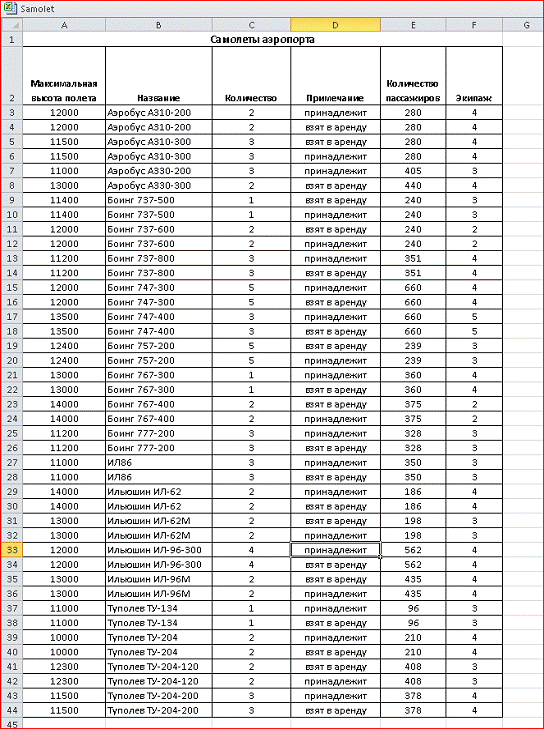
Рисунок 2.2 - Отсортированные данные по трем полям
Для подведения итогов таблицы скопируем исходные данные на
страницу Промежуточные итоги, отсортируем данные по полю примечание и используя
механизм Промежуточный итог получим требуемый результат.

Рисунок 2.3 - Диалоговое окно Промежуточные итоги
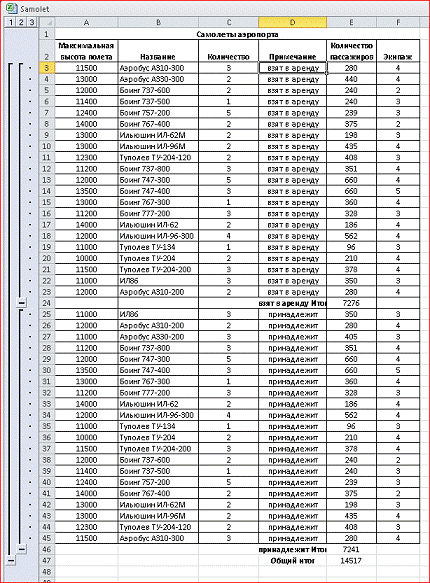
Рисунок 2.4 - Полученные итоги
Для того, чтобы получить только итоговые данные, нажимаем на
кнопку 3.
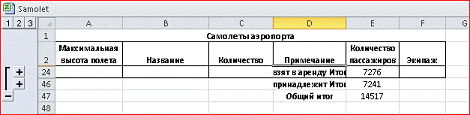
Рисунок 2.5 - Итоговые данные
Для фильтрации данных скопируем данные на страницу Автофильтр
и используя аппарат автофильтрации отберем необходимые данные:
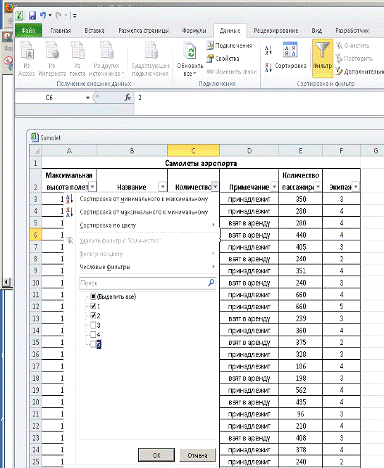
Рисунок 2.6 - Автофильтр
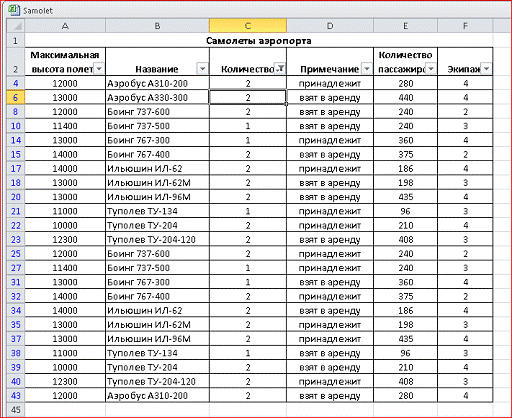
Рисунок 2.7 - Результат работы Автофильтра
Для фильтрации данных скопируем данные на страницу
Расширенный фильтр, используя исходные данные, указав диапазон условий и
диапазон для вывода данных, удовлетворяющих условию, получим исходные данные:
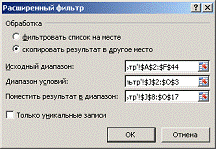
Рисунок 2.8 - Диалоговое окно Расширенного фильтра
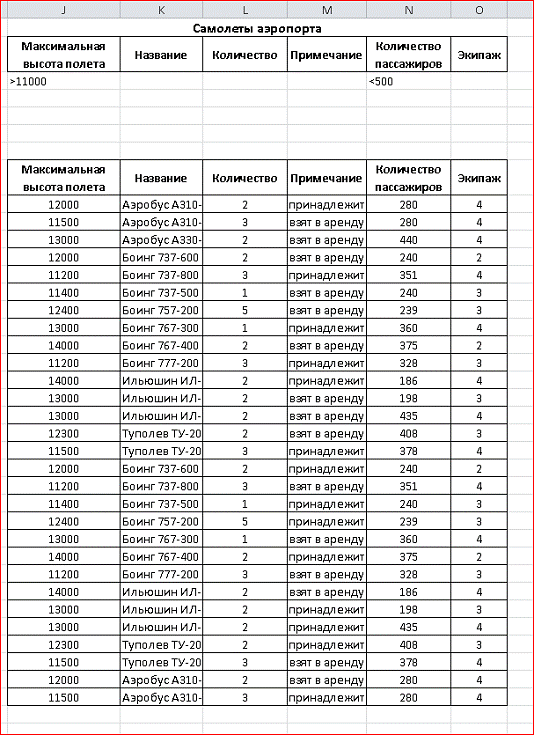
Рисунок 2.9 - Результат работы Расширенного фильтра
Для образования сводных таблиц используем команду Вставка -
Сводная таблица, указываем формат сводной таблицы и получаем результат:
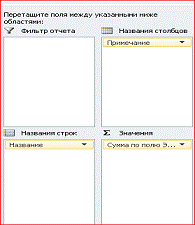
Рисунок 2.10 - Определение параметров Сводной таблицы
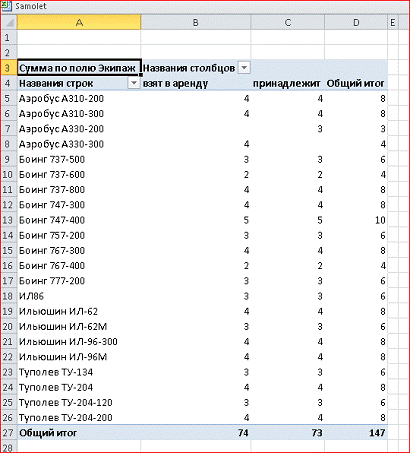
Рисунок 2.11 - Сводная таблица
По полученным данным, выделяя необходимый диапазон данных
используя команду Вставка - Диаграмма, строим диаграммы.
3. Описание
презентации
1. Загрузить программу Microsoft PowerPoint: Пуск -
Программы - Microsoft PowerPoint.
2. Для создания слайда используем команду Вставка -
Создать слайд;
. Для выбора режима разметки слайда выбираем команду
Формат - Разметка слайда;
. Для вставки рисунка выбираем команду Вставка -
Рисунок;
. Набор текста на слайде, выполняем аналогично набору
текста в Microsoft Word;
. Для выбора вариантов оформления используем команду
Формат - Оформление слайда;
. Из предложенного перечня оформления слайда можно
выбрать: Шаблоны оформления, Цветовые схемы, Эффекты анимации, которые можно
применить как ко всем разрабатываемым слайдам, так и к выделенным.
. Вариант смены показа слайдов можно применять,
используя команду Показ слайдов - Смена слайдов, и из предложенного перечня
выбрать необходимый.
. Настройка времени презентации выполняем, используя
команду Показ слайдов - Настройка времени. И настраиваем необходимое количество
времени, для каждого слайда, используя кнопки: Далее, Пауза, Повтор.
. Просмотр презентации осуществляем, используя команду
Показ слайдов - Начать показ, или используя горячую клавишу F5.
Заключение
Внедрение современных информационных технологий позволяет
сократить время, требуемое на подготовку конкретных маркетинговых и
производственных проектов, уменьшить непроизводительные затраты при их
реализации, исключить возможность появления ошибок в подготовке бухгалтерской,
технологической и других видов документации, что дает коммерческой компании
прямой экономический эффект.
Разумеется, для раскрытия всех потенциальных возможностей,
которые несет в себе использование компьютеров, необходимо применять в работе
на них комплекс программных и аппаратных средств, максимально соответствующий
поставленным задачам. Поэтому в настоящее время велика потребность коммерческих
компаний в компьютерных программах, оптимизирующих занятость сотрудников
компании, а также в информации о способах оптимального использования имеющегося
у компании компьютерного оборудования.
При работе над данным курсовым проектом были получены
следующие результаты:
изучены возможности формирования файла данных в формате. csv;
изучены возможности макросов и способы их разработки;
изучены возможности пакета MS Excel по обработке данных;
разработана презентация, отражающая ход выполнения работы.
Список
использованных источников
1. Гришина
Е.А., Прикладная информатика. Минск: "Выш. шк.", 2003. - с.325.
2. Куперштейн
В.И., Современные информационные технологии в делопроизводстве и управлении. -
СПб.: БХВ - Санкт - Петербург, 1999. - 256 с.
. Морозевич
А.Н., Прикладная информатика. Учебное пособие, Минск: "Выш. шк.",
2003. - с.335.
. Орлов
С.А., Технологии разработки программного обеспечения. Разработка сложных
программных систем. Учебник для вузов. - Питер, 2002. - 327 с.
. Симонович
С.В., Информатика для юристов и экономистов, СПб.: Питер, 2003. - с.688.
Приложение Б
Исходный программный код
Sub Макрос1 ()
'
' загрузить
'
'ActiveSheet. QueryTables. Add (Connection: = _
"TEXT; D: samolet. csv" _
, Destination: =Range ("$A$3"))
. Name = "samolet"
. FieldNames = True
. RowNumbers = False
. FillAdjacentFormulas = False
. PreserveFormatting = True
. RefreshOnFileOpen = False
. RefreshStyle = xlInsertDeleteCells
. SavePassword = False
. SaveData = True
. AdjustColumnWidth = True
. TextFilePromptOnRefresh = False
. TextFilePlatform = 1251
. TextFileStartRow = 1
. TextFileParseType = xlDelimited
. TextFileTextQualifier = xlTextQualifierDoubleQuote
. TextFileConsecutiveDelimiter = False
. TextFileTabDelimiter = False
. TextFileSemicolonDelimiter = True
. TextFileCommaDelimiter = False
. TextFileSpaceDelimiter = False
. TextFileColumnDataTypes = Array (1, 2, 1, 2, 1, 1)
. TextFileTrailingMinusNumbers = True
. Refresh BackgroundQuery: =FalseWith("A: A").
ColumnWidth = 23.43("A: A"). ColumnWidth = 32.86("A: A").
ColumnWidth = 28.29("B: B"). ColumnWidth = 21.86("C: C").
ColumnWidth = 14.71("E: E"). ColumnWidth = 11.43("E: E").
ColumnWidth = 15("A: A"). ColumnWidth = 20.14("F: F").
ColumnWidth = 9.57("A2: F2"). SelectSelection
. HorizontalAlignment = xlGeneral
. VerticalAlignment = xlBottom
. WrapText = True
. Orientation = 0
. AddIndent = False
. IndentLevel = 0
. ShrinkToFit = False
. ReadingOrder = xlContext
. MergeCells = FalseWithSelection
. HorizontalAlignment = xlCenter
. VerticalAlignment = xlBottom
. WrapText = True
. Orientation = 0
. AddIndent = False
. IndentLevel = 0
. ShrinkToFit = False
. ReadingOrder = xlContext
. MergeCells = FalseWith. Font. Bold = True("A1:
F1"). SelectSelection
. HorizontalAlignment = xlCenter
. VerticalAlignment = xlBottom
. WrapText = False
. Orientation = 0
. AddIndent = False
. IndentLevel = 0
. ShrinkToFit = False
. ReadingOrder = xlContext
. MergeCells = FalseWith. Merge. Font. Bold = True. Font.
Size = 12("A2: F24"). Select. Borders (xlDiagonalDown). LineStyle =
xlNone. Borders (xlDiagonalUp). LineStyle = xlNoneSelection. Borders
(xlEdgeLeft)
. LineStyle = xlContinuous
. ColorIndex = 0
. TintAndShade = 0
. Weight = xlThinWithSelection. Borders (xlEdgeTop)
. LineStyle = xlContinuous
. ColorIndex = 0
. TintAndShade = 0
. Weight = xlThinWithSelection. Borders (xlEdgeBottom)
. LineStyle = xlContinuous
. ColorIndex = 0
. TintAndShade = 0
. Weight = xlThinWithSelection. Borders (xlEdgeRight)
. LineStyle = xlContinuous
. ColorIndex = 0
. TintAndShade = 0
. Weight = xlThinWithSelection. Borders (xlInsideVertical)
. LineStyle = xlContinuous
. ColorIndex = 0
. TintAndShade = 0
. Weight = xlThinWithSelection. Borders (xlInsideHorizontal)
. LineStyle = xlContinuous
. ColorIndex = 0
. TintAndShade = 0
. Weight = xlThinWithSelection
. HorizontalAlignment = xlGeneral
. VerticalAlignment = xlBottom
. Orientation = 0
. AddIndent = False
. IndentLevel = 0
. ShrinkToFit = False
. MergeCells = FalseWithSelection
. HorizontalAlignment = xlCenter
. VerticalAlignment = xlBottom
. Orientation = 0
. AddIndent = False
. IndentLevel = 0
. ShrinkToFit = False
. ReadingOrder = xlContext
. MergeCells = FalseWith("A2"). Select. FormulaR1C1
= "Максимальная высота полета"("B2"). Select. FormulaR1C1 =
"Название"("C2"). Select. FormulaR1C1 =
"Количество"("D2"). Select. FormulaR1C1 =
"Примечание"("E2"). Select. FormulaR1C1 = "Количество
пассажиров"("F2"). Select. FormulaR1C1 =
"Экипаж"("A1: F1"). Select. FormulaR1C1 = "Самолеты
аэропорта"("B9"). SelectSub